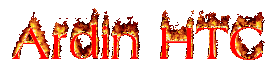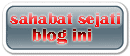udah lama banget nie saia ndak ngisi blog,
kemaren2 saia nemu artikel yang berguna kalo menurut saia sieh.. (heheheh), baru bisa saia uji coba pagi ini n hasilnya ndak jelek2 amat kok,
nie tips buat ngerifresh penggunaan RAM, yah kayak kalo kita ngerifresh komputer tapi yang ini untuk ngerifresh penggunaan RAM,
kalo kita make kompi kita dengan jangka waktu panjang kan lama2 kompi kita jadi lemot tuh..., apalagi kalo kita make kompi buat yang berat2 n ternyata ram kita cuman 1 GB, trus pas kita buka task managernya (lho kok lho kok) pemakaian RAM kita melebihi, padahal kita dah nutup smua aplikasi2 yang berat2, itu seberernya sisa2 program yang kita buka tadi yang di anggep ma RAM belum ketutup, jadi mau ndak mau kita harus pake cara manual buat nutupnya biasanya kan dari pada ndak jalan2 mending kita restart aja, sekali dua kali sih ndak pa2 lha kalo trus2an kan repot jg kita kalo disuruh restart mulu, mendingan cobain jamu ini dulu kalo g mempan baru restart, (hohohohoohohoh) sama aja yah, kalo intinya sih hampir mirip2 RAM Booster gt deh.....
waduh malah jadi ngelantur kemana2 langsung adja lah......
pertama-tama kita bikin shortcut dulu, buat yang lom tau bikinnya (click kanan mouse ente di desktop trus pilih NEW trus SHORTCUT)

kalo udah ntar kan muncul tuh kolom isiannya, nah tulis disitu ato pengen cepetnya copas aja ini ( %windir%\system32\rundll32.exe advapi32.dll,ProcessIdleTasks ), g usah pake kurungannya lho... kayak ini

kalo udah click NEXT nah nanti kita disuruh kasih nama buat shortcut yang kita bikin tadi, isi aja pake sembarang nama, terserah ente dah pokoknya bebas, kalo mo kita lewatin juga ndak papa nanti namanya otomatis jadi RUNDLL32.EXE (kayak gini nie....

kalo udah click finish dunk, jadi deh........, nanti sewaktu2 kalo compi jadi lemot click aja shortcutnya 2 kali lihat perbedaannya......................
kalo yang udah saia coba ndak ada efek samping buat kompi kita eh kompi saia, jadi menurut saia sih nie obat bisa diibilang herbal (hehehheheheh),
udah deh mendingan dicoba dulu ntar kalo dah di coba saia di kasih tau yah ngefek apa ngga' trus ada efek samping nya apa ngga',
udahan dulu yah...., nanti kalo saia dapet yang berguna trus udah saia uci coba pasti saia share lagi buat sobat-sobat deh.... saia janji ( kalo ndak lupa dink :D)...........
skali lagi slamat mencoba sob n mudah2an bermanpaat



















 Bagi yang terbiasa menggunakan komputer, aplikasi Microsoft Office bukanlah sebuah aplikasi yang aneh dan sulit digunakan, bahkan mungkin aplikasi ini sudah sangat familiar dan sehari-hari digunakan untuk menyelesaikan pekerjaan.
Bagi yang terbiasa menggunakan komputer, aplikasi Microsoft Office bukanlah sebuah aplikasi yang aneh dan sulit digunakan, bahkan mungkin aplikasi ini sudah sangat familiar dan sehari-hari digunakan untuk menyelesaikan pekerjaan.  Bukan untuk menggurui, hanya sekedar sama-sama belajar dan mengupas kembali tentang penggunakan aplikasi ini. Bisa saja karena sudah sangat terbiasa terkadang ada hal-hal sederhana yang terlupakan.
Bukan untuk menggurui, hanya sekedar sama-sama belajar dan mengupas kembali tentang penggunakan aplikasi ini. Bisa saja karena sudah sangat terbiasa terkadang ada hal-hal sederhana yang terlupakan.